Aquí hay una guía para mostrarle algunas características nuevas de Apple Music.
Música de Apple es el servicio de transmisión de música de Apple que permite a los suscriptores transmisión y descargar acceso a su masivo Biblioteca de música. Esta suscripción incluye nuevas funciones para iOS 10, así como algunas funciones nuevas para el reproductor de música en general.
Leer: Consejos y trucos de iOS 10
La ventaja de Apple Music sobre Spotify es la capacidad de mantener toda la música local y en la nube en la misma aplicación, incluidas las compras de iTunes. Hay una multitud de argumentos que los usuarios pueden argumentar sobre las diferencias y los beneficios de los dos, sin embargo, Apple Music definitivamente incluye algunas características de alta calidad que pueden darle una ventaja para algunos usuarios.
12 funciones y consejos para Apple Music
Aquí hay 12 funciones y consejos que quizás no conozca para Apple Music.
Vea el video anterior para obtener más información sobre estas funciones y consejos.
Elegir favoritos
Uno de los pasos más importantes para utilizar completamente todas las funciones de Apple Music es seleccione sus favoritos durante la configuración inicial. Podrás elegir los géneros que te gusten, que te gusten y que no te gusten, y luego pasarás a los artistas utilizando el mismo proceso de selección.
Gasto un poco de tiempo extra en estas selecciones producirá resultados bastante consistentes en Apple Music Para ti pestaña indicada por el icono del corazón. Apple seleccionará listas de reproducción, recomendaciones de artistas, cortes profundos y más en función de sus elecciones, así que para usar esta pestaña por completo, tómese unos minutos para entrenarla en sus gustos.
Si accidentalmente pasó por alto este proceso de selección y no ve nada que le guste en la pestaña Para usted, puede navegar a su imagen de perfil y tocar Elige artistas para ti. Esto le permitirá volver a entrenar Apple Music a su gusto.
Al tocar también el Corazón en las canciones que disfruta, también mejora la confiabilidad de las recomendaciones de For You.
Descarga para escuchar sin conexión
Apple Music cuenta con una gran biblioteca de música y toda ella puede ser salvado en la zona en su dispositivo para que lo escuche cuando la transmisión no esté disponible. Todo esto dependerá de su espacio libre disponible, pero normalmente debería poder almacenar al menos un par de álbumes o listas de reproducción para su uso posterior.
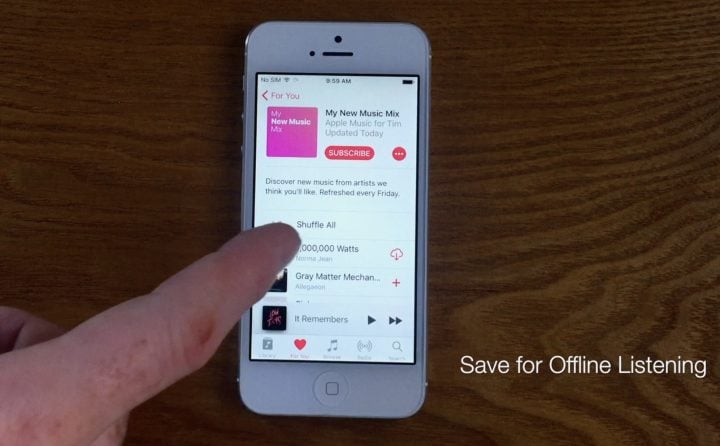
Al navegar a cualquier canción, álbum o lista de reproducción, tapping la tres puntos obtendrá más información al respecto. Cuando veas el Nube Descargar aparece el icono, significa que el álbum o la canción está disponible para que lo almacene localmente en su iPhone.
Descargar canciones con anticipación para un viaje cuando no tenga conexión wi-fi y no quiera desperdiciar datos es una excelente idea y también salvar batería vida para ti a largo plazo. Es aconsejable borrar ocasionalmente la música que no está escuchando actualmente después de un período de tiempo para liberar espacio adicional; sin embargo, es posible que este proceso no sea necesario con tanta frecuencia si tiene un teléfono de mayor capacidad.
Despiértate con música
Una de las ventajas de la biblioteca de Apple Music es que cualquier canción con la que te gustaría empezar el día está disponible para descargar y es segura para usar sin conexión. Utilizando el Música Aplicación en conjunto con Reloj le permitirá configurar una canción para que se reproduzca como su reloj despertador.
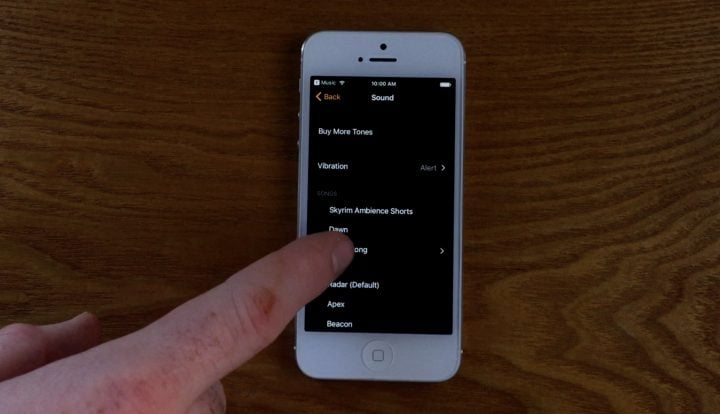
Navegar a la aplicación Reloj y elegir Alarma La configuración le permitirá desplazarse hacia abajo más allá de sus tonos de llamada habituales y ver opciones de Apple Música. Al seleccionar una de sus canciones descargadas, ahora se designará para que se reproduzca en el altavoz de su iPhone o tal vez a través de una base de altavoz de carga para despertarlo por la mañana.
Uso de Siri para identificar y reproducir canciones
Usar Apple Music con Siri te permite usar el Shazam funcionalidad para identificar las canciones que escuchas a tu alrededor. Activando Siri y preguntándole qué canción está sonando la incitará a escucha y luego darte un resultado de Shazam que luego puedes tocar para llevarte a esa canción en Apple Music. Esta función es increíblemente útil sobre la marcha cuando escuchas una canción y es posible que no hayas descargado la aplicación Shazam y necesites identificarla rápidamente. Entonces puede hacerlo fácilmente.
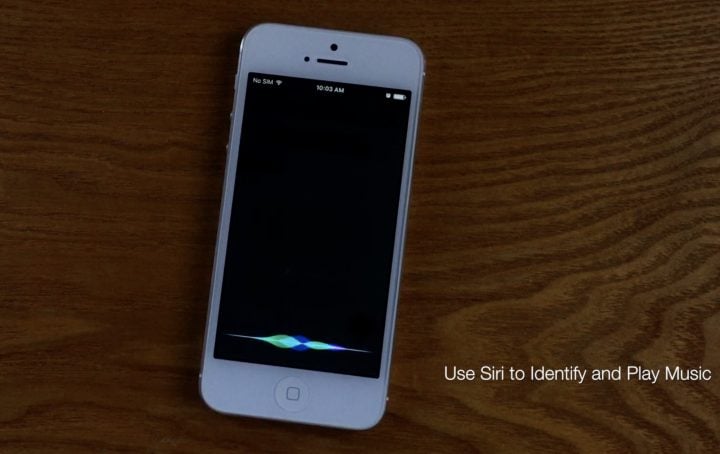
También puedes usar Siri para solicitud para jugar una canción de su biblioteca o Apple Music activándola y pidiéndole que reproduzca la canción. Por lo general, se tomará un momento para cargar la canción en función de su conexión de red y luego debería escuchar el comienzo de la canción. jugando desde Música de Apple.
Siri es un gran asistente de manos libres y el uso de estas funciones con Apple Music hace que escuchar e identificar música sobre la marcha sea mucho más fácil.
Ver orden de canciones
¿Tuviste tu teléfono aleatorio y no te acordaste de ver qué artista te gustó realmente? Afortunadamente, ahora hay una forma de ver su historial de escucha tocando el Hasta la próxima en la tarjeta Now Playing.
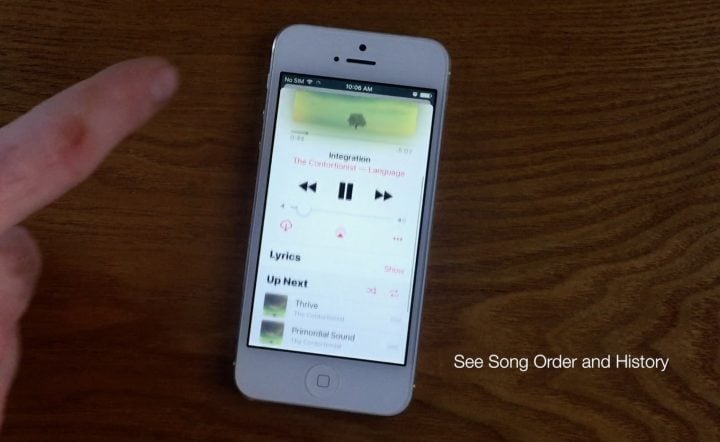
Esta es una característica excelente para ensamblar listas de reproducción basadas en las recomendaciones de For You o agregar canciones que esté escuchando en cualquiera de las estaciones de radio que cree.
Personalizar listas de reproducción con fotos
En iOS 10, ahora puede agregar su propia portada del álbum a las listas de reproducción que cree. Al tocar el ícono de la carátula del álbum para su lista de reproducción dada, verá el iOS cámara icono aparecer, lo que le permite seleccionar de sus fotos o cmara para su Arte de lista de reproducción.
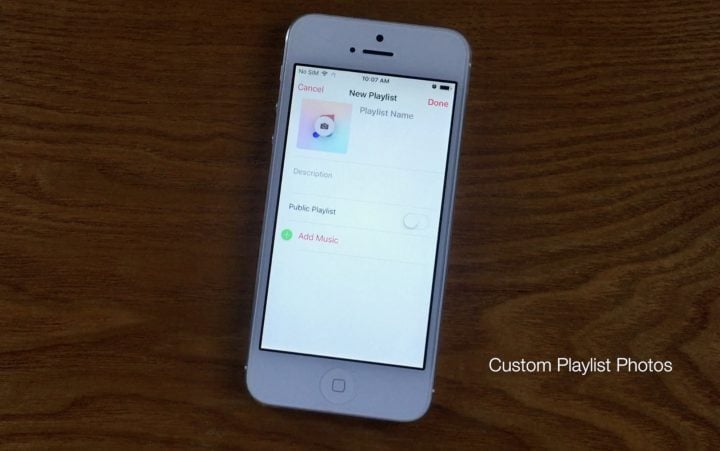
Esta es una excelente manera de personalizar un especial lista de reproducción para un viaje, una cita o simplemente una colección especial de canciones dándole una carátula memorable que haya creado o una foto que capture ese estado de ánimo.
Cambiar el orden de las canciones
Cuando escuchamos una lista de reproducción aleatoria o una colección de canciones, podemos ver lo que viene en el menú A continuación. A veces, a pesar de lo agradable que es la suerte del sorteo, es posible que deseemos cambio el inminente orden de nuestra experiencia auditiva
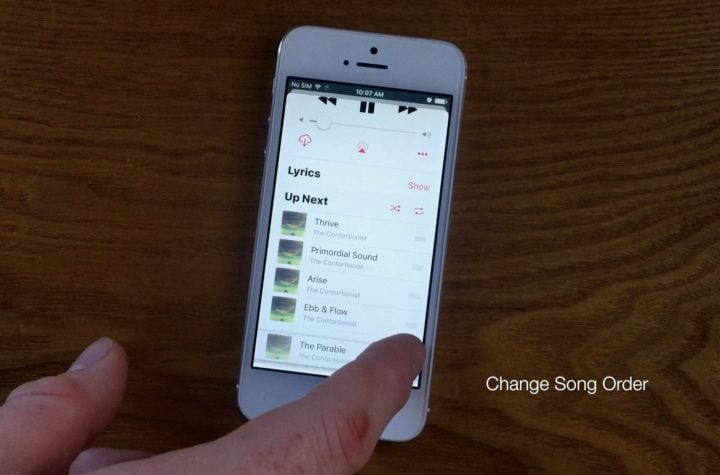
Cuando acceda a Up Next, debería ver un conjunto familiar de tres lineas junto a cada canción en cola. Este es el icono que representa la capacidad de los elementos para moverse hacia arriba y hacia abajo verticalmente. Esto significa que en cualquier momento puede cambiar el orden de lo que viene a continuación en su lista.
Corredizo la canción arriba y abajo será cambio está jugando orden, lo que le brinda un mayor control sobre el orden de reproducción de las canciones.
Apple Music en aplicaciones
Cuando hable con un amigo sobre un álbum que compró recientemente o que ha estado escuchando en Apple Music, iOS 10 intentará incluir un enlace activo al álbum en Apple Music usando sus capacidades de búsqueda Quick Look. Esta función ha aparecido varias veces en la aplicación Mensajes durante mi uso.
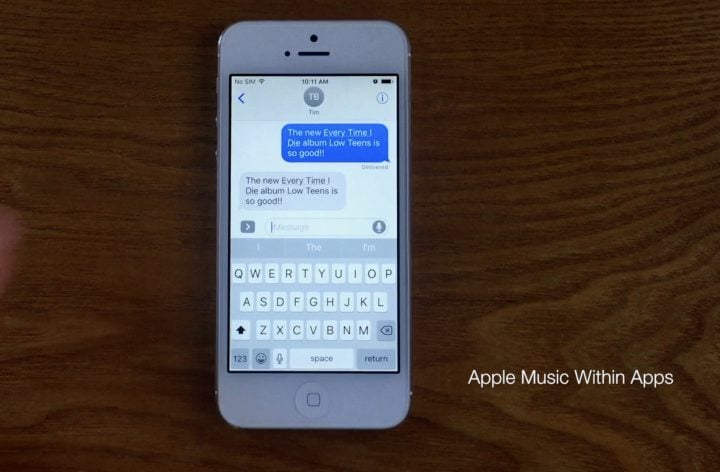
Tocando el subrayada Artista o Álbum El nombre mostrará una ventana transparente para mostrarle los resultados de la web, incluidos enlaces inmediatos a ese álbum y artista en Apple Music. Esta es una excelente manera para que iOS intente intuitivamente ayudarlo a acceder a la mayor cantidad de información posible dentro de cada aplicación y hacer que interactúen fácilmente entre sí.
Navegar rápidamente al artista
Mientras toca cualquier canción, tapping la tres puntos le mostrará información adicional al respecto. Cuando vea el nombre del artista, también notará una flecha que apunta hacia la derecha. Tocar esto lo llevará instantáneamente a la página de perfil de Apple Music de ese artista, revelando su todo Catálogo y más información sobre ellos.
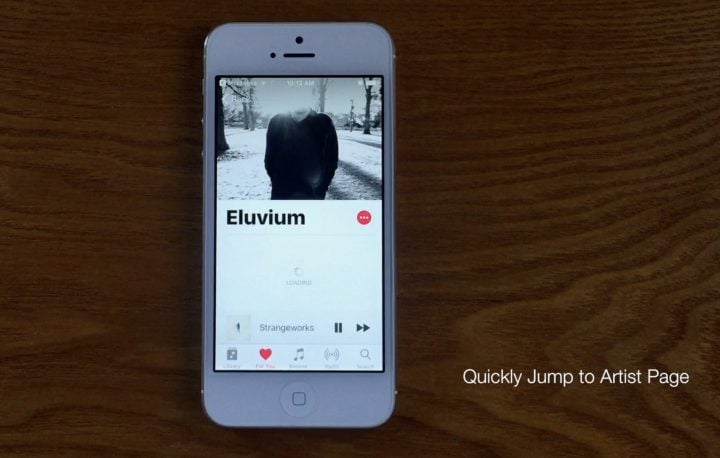
Esta función está un poco oculta, pero es una forma rápida de saltar a la riqueza del trabajo de cualquier artista si realmente estás disfrutando de la canción que se está reproduciendo.
Utilice datos móviles para transmitir
Si usted es en la go con frecuencia y no use wi-fi o un punto de acceso para conectar en red sus dispositivos, es posible que le interese saber que todas las funciones de Apple Music funcionarán a través de una conexión de datos móviles. Sé cauteloso sin embargo, esta es una forma muy rápida de devora tu plan de datos si no tiene un plan ilimitado.
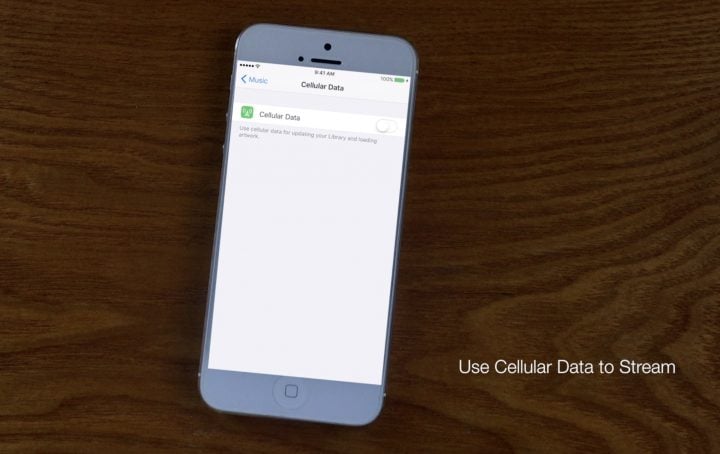
Navegando a la pestaña Música en Configuraciones, verá la opción para habilitar Datos del celular. Deslizar esto le permitirá realizar cualquier proceso basado en la nube que normalmente realizaría a través de wi-fi y descargar música para uso sin conexión o simplemente transmitir contenido.
También puede ajustar la calidad a la que se transmite la música a través del celular cuando habilita el uso de datos. La música de menor calidad definitivamente tendrá un impacto menor en el uso de datos.
Agregar canciones a la biblioteca de música de iCloud
Si está utilizando iTunes Match o la biblioteca musical de iCloud, al tocar el Más El icono de cualquier canción, álbum o lista de reproducción añadir a tu iTunes móvil biblioteca. Ahora, cuando abra cualquier aplicación que esté usando su cuenta de Apple Music y tenga su Biblioteca de música de iCloud habilitado, verá los elementos guardados de su navegación.
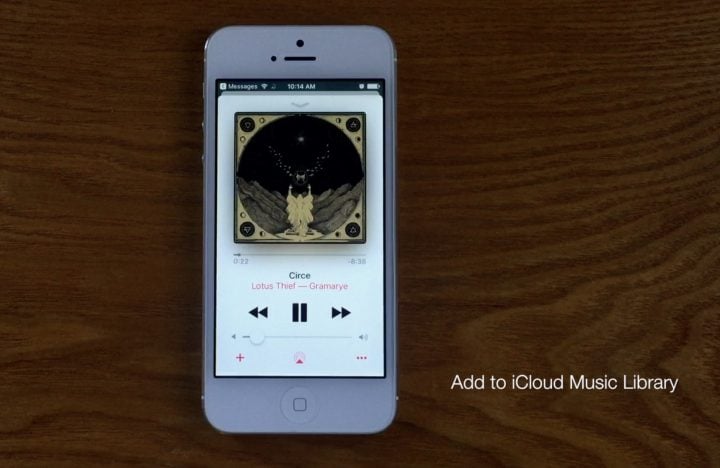
Esta ha sido una característica muy útil para agregar rápidamente elementos esenciales a mi biblioteca cuando no quiero crear listas de reproducción individuales para ellos. Aparecerán en mi Recientemente añadido lista de reproducción y estar disponible para transmisión / descarga.
Mostrar solo música sin conexión
Cuando está en movimiento y no quiere comprometer sus límites de conexión de datos y no tiene una red wi-fi cerca, es una buena idea potencialmente apegarse a medios fuera de línea. Como se mencionó anteriormente, las canciones sin conexión toman menos batería para jugar y no confíe en una conexión de datos en absoluto, ya que ya han sido descargado.
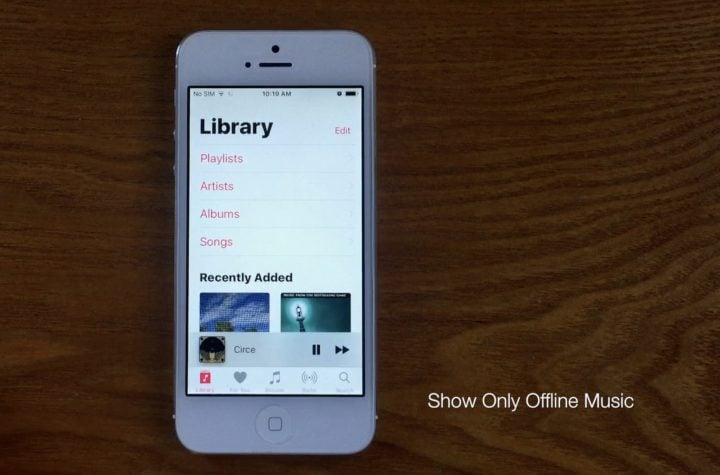
Desde el Biblioteca página, haciendo clic Editar en la esquina superior derecha le permitirá agregar o eliminar íconos en su Biblioteca. Una de las opciones es Música descargada y tocar esto revelará solo las canciones que están disponibles en el formato sin conexión.
Esta es nuevamente una excelente manera de administrar sus datos y asegurarse de solamente utilizando local multimedia al reproducir música sobre la marcha.
Existen 12 funciones y consejos para Apple Music en iOS 10. Estas funciones son algunas de las más beneficioso actualiza a Apple Music en el nuevo sistema operativo y probablemente beneficiará su experiencia auditiva en el futuro. Hay varias opciones de transmisión disponibles, pero Apple definitivamente está tratando de mejorar su juego con las nuevas actualizaciones de Apple Music.
Novedades de iOS 11.4.1
